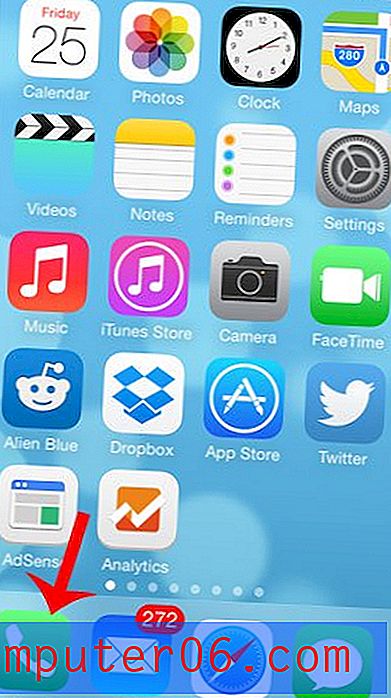Slik slår du av automatiske lister i Powerpoint 2013
Punktliste og nummererte lister er gode visuelle verktøy å bruke i lysbildefremvisning. Den lar deg skille ideer i forskjellige enheter som du deretter kan evaluere når du diskuterer et lysbilde. Men du kan oppdage at Powerpoint har en vane å alltid tenke at du vil lage lister, og lage en når du starter en linje med en strek eller et tall.
Hvis du synes at denne oppførselen er vanskelig å jobbe med, kan du lete etter en måte å forhindre at Powerpoint automatisk genererer disse listene. Heldigvis er det en innstilling som kontrollerer denne oppførselen, og vi vil vise deg hvordan du deaktiverer den i trinnene nedenfor.
Hvordan stoppe Powerpoint 2013 fra å automatisk opprette punktliste og nummererte lister
Trinnene i denne guiden kommer til å slå av et alternativ i Powerpoint 2013 der programmet automatisk oppretter en punktliste når du skriver en “-” på begynnelsen av en linje, eller en nummerert liste når du skriver inn et nummer i begynnelsen av en linje.
Trinn 1: Åpne Powerpoint 2013.
Trinn 2: Klikk på Fil- fanen øverst til venstre i vinduet.

Trinn 3: Klikk på Alternativer- knappen nederst i venstre kolonne.
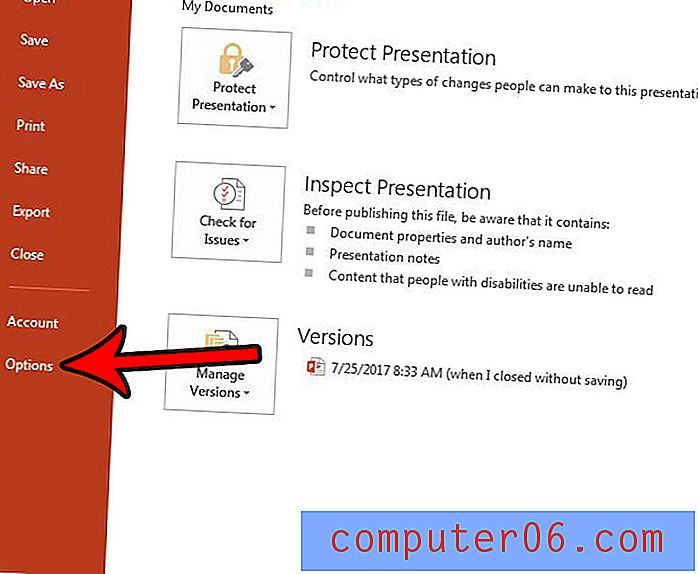
Trinn 4: Velg korrekturfanen på venstre side av Powerpoint Options .
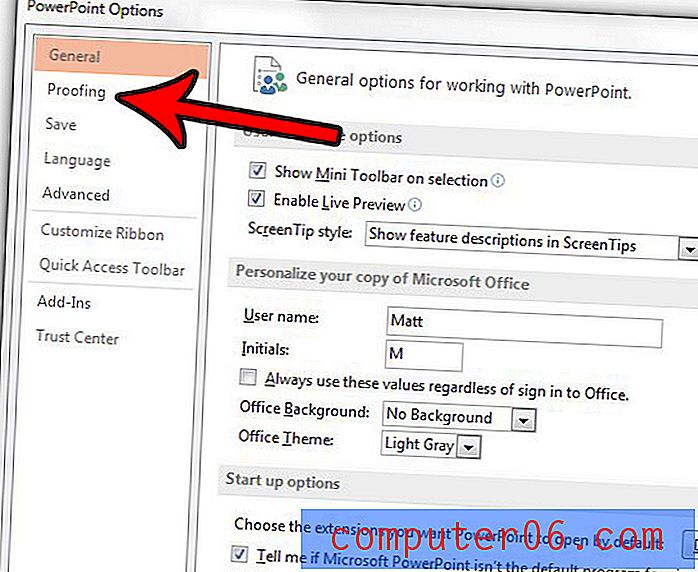
Trinn 5: Klikk på AutoCorrect Options- knappen.
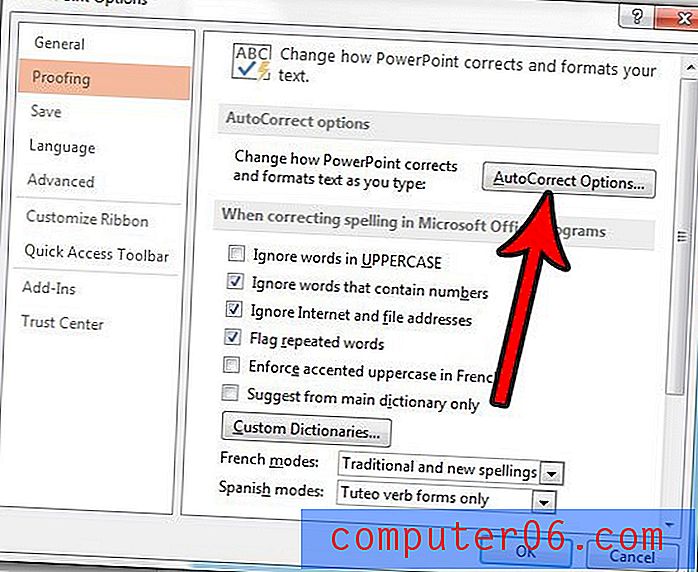
Trinn 6: Velg AutoFormat as You Type- fanen øverst i vinduet, og klikk deretter på boksen til venstre for Automatisk punktliste og nummererte lister for å fjerne avmerkingen. Klikk på OK- knappen nederst i vinduet for å lagre endringene.
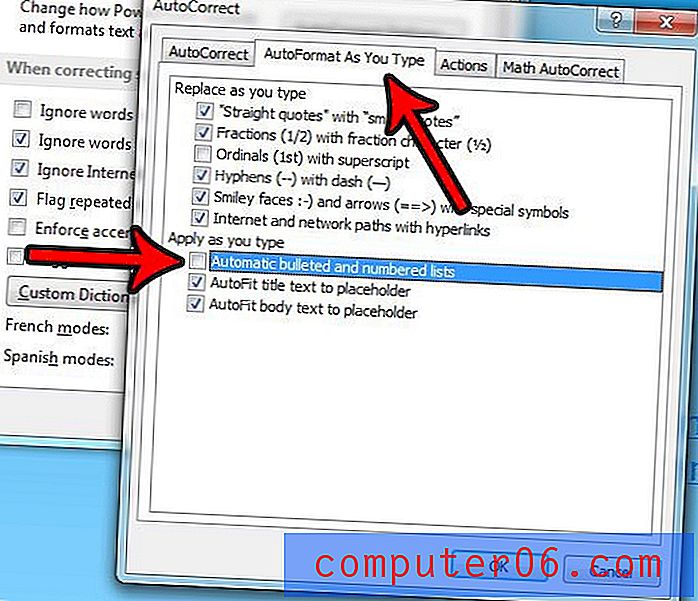
Trenger du å bruke et lysbilde av annen størrelse enn det som for øyeblikket brukes til presentasjonene dine? Finn ut hvordan du endrer lysbildestørrelsen i Powerpoint 2013, så vel som noen andre viktige lysbildealternativer du måtte trenge.